
Migration d’un domaine d’un contrôleur de domaine à un autre, sous Windows 2000 o Fenêtres 2003
En este procedimiento se explica cómo meter un controlador de dominio adicional en un dominio y cómo migrar el directorio activo de un servidor a otro (válido tanto para MS Windows 2000 Comment faire pour MS Windows 2003).
Escenario:
Domaine: dominio.com
Controlador de dominio actual: server01 (172.16.0.1)
Controlador de dominio al que se quieren pasar todas las funciones: server02 (172.16.0.2).

Commencé!!!

Exactamente voy a explicar cómo migrar un dominio de un servidor a otro, pero podéis parar en el paso que os interese, por ejemplo si sólo quereéis meter un controlador de dominio adicional… Eh bien, c’est tout, lo primero es una vez el dominio esté OK en el server01 ir a server02 y comprobar que tenemos la configuración de red IP bien; tenemos que indicar que el servidor DNS del server02 es el server01, pour qu'il résolve nos demandes de nom. Au début > Configuration > Panel de Contrôle > Connexions réseau > propriétés de “Connexion de réseau local” > Propriétés du “Protocole Internet TCP/IP”.

Une fois que le réseau est opérationnel, il faut ajouter server02 au domaine comme s'il s'agissait d'un poste supplémentaire. Allons dans Mon PC avec le bouton droit de la souris et propriétés > cil “Nom de l’équipe” et sur le bouton “Changement…”

On met le nom de domaine auquel on va se joindre, dans notre cas “dominio.com” et Accepter.

On entre un utilisateur qui nous donne des permissions pour entrer dans domaine.com, normalement l'administrateur de domaine.com

D’accord,

D’accord,

On redémarre…

Une fois que server02 a redémarré, nous nous connectons à domaine, en tant qu'administrateur de domaine.com

Ce que nous allons faire maintenant est de nous joindre au domaine en tant que contrôleur de domaine supplémentaire. Pour ce faire,, Commencement > Exécuter > dcpromo et nous acceptons.

Suivant,

Suivant,

Nous indiquons que nous sommes un DC (contrôleur de domaine ou domain controller) supplémentaire pour un domaine existant.

La même chose qu'avant, un utilisateur qui nous donne des permissions dans le domaine pour faire ce que nous voulons faire, Généralement l’administrateur du domaine. Suivant,

Nous sélectionnons à quel domaine nous allons nous joindre…

Où les BD du DA seront conservées (annuaire actif), par défaut, c'est bien, Suivant,

Le dossier SYSVOL est où tous les scripts de démarrage seront conservés, Manifeste… qui se répliquent automatiquement entre tous les serveurs, c'est bien leur emplacement,

Le mot de passe au cas où nous devrions entrer avec F8 sur le serveur pour réparer quelque chose.

Suivant pour commencer à nous joindre au domaine en tant que DC.

Nous attendons quelques minutes…

Finalisé, tout est maintenant bien répliqué.

Il est nécessaire de redémarrer server02 pour que les changements se reflètent.

Une fois le server02 redémarré, il faut lui installer le complément DNS pour qu'il soit aussi le serveur qui résout les noms sur les PC clients. Si ce que nous allons faire est simplement de l'unir au domaine sans retirer server01, il n'est pas nécessaire de continuer avec la procédure. Puits, pour installer le complément du DNS > Commencement > Configuration > Panneau de configuration > Ajouter ou supprimer des programmes > “Ajouter ou supprimer des composants Windows”.

Buscamos “Services réseau” et appuyez sur la touche “Détails…”

Nous cochons avec une case “Système de noms de domaine (DNS)” et Accepter

Il nous demandera le CD de MS Windows pour continuer l'installation, Espoir…

Fin,

Nous ouvrons la console et vérifions que le DNS est déjà configuré car l'autre serveur DNS (server01) a fait un transfert de zone automatiquement. Pour cela, Démarrer > Les programmes > Outils administratifs > DNS. Il n'y a rien à faire.

Une fois que le DNS semble bien fonctionner sur le server02, nous réalisons une reconfiguration du réseau IP du server02, puisque le DNS fonctionne parfaitement, nous allons effectuer nous-mêmes les requêtes de résolution de nom. Pour cela, dans Démarrer > Configuration > Panel de Contrôle > Connexions réseau > propriétés de “Connexion de réseau local” > Propriétés du “Protocole Internet TCP/IP”.
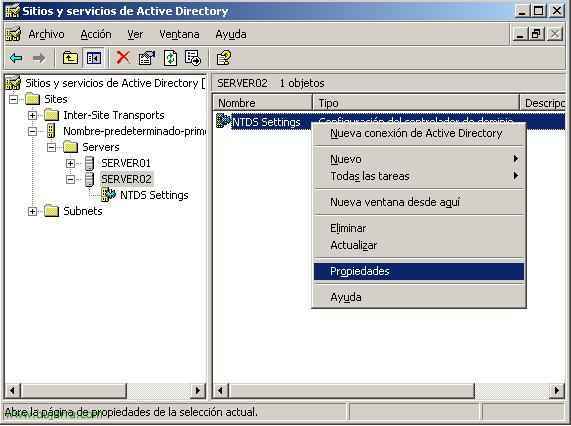
Ce que nous allons faire maintenant, c'est faire un “catalogue global” (CG) pour le server02, cela doit être fait TOUJOURS lorsque nous avons deux contrôleurs de domaine. Le catalogue global est ce serveur qui répond aux requêtes de connexion d'un utilisateur ou d'un PC; lorsque quelqu'un fait CTRL + ALT + SUP pour se connecter depuis son PC, il va être vérifié s'il a bien saisi le mot de passe, Ce qui est intéressant, c'est si nous perdons un contrôleur de domaine, puisque le DA est actif parce que nous avons un autre DC qui s'occupe également de permettre les connexions. Pour le faire: Commencement > Les programmes > Outils administratifs > Sites et services de l'annuaire actif. Nous nous déplaçons vers “Sites” > “Nom-préféré-premier-site” > Serveurs > server02. Et dans les paramètres NTDS, nous accédons avec le bouton droit > propriétés.
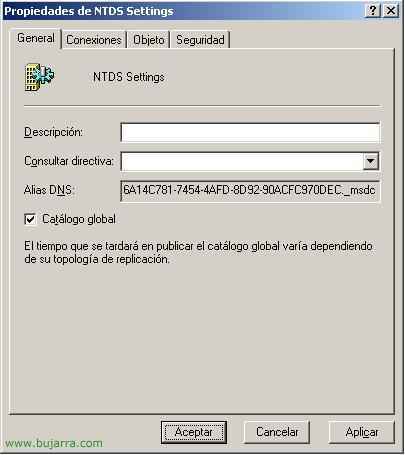
Il suffit de sélectionner la case à cocher de “Catalogue global” dans l'onglet Général.

Pour migrer les fonctions liées au DA, cela doit être fait depuis la console des Utilisateurs et Équipements de l'AD (Commencement > Les programmes > Outils administratifs), sur le domaine, bouton droit et “Maître des opérations…”

C'est aussi simple que de passer d'onglet en onglet en changeant les fonctions. Nous sommes maintenant connectés où nous avons toujours été, sur server02; donc il nous montre qui est le Maître des opérations du domaine.; Si nous voulons changer cette fonction à server02.dominio.com, c'est aussi simple que de cliquer sur “Changement…”

Oui

Et nous acceptons, Cela nous confirme qu'il a été établi comme maître des opérations au server02 et NON au server01.
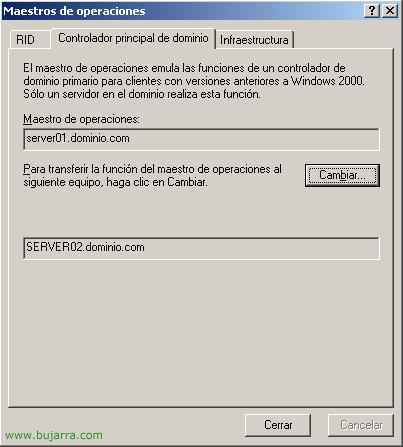
Ce qu'il nous reste à faire, c'est d'entrer dans les deux autres onglets et de faire la même chose, autant dans celui de “Contrôleur principal de domaine” que dans celui de “Infrastructure”, nous cliquons sur Changer…

Oui

D’accord

Dans l'onglet Infrastructure, sur Changer…

Oui

D’accord.

Maintenant, nous fermons la console de “Utilisateurs et Ordinateurs AD, et nous ouvrons une fenêtre MSDOS, nous écrivons “regsvr32 schmmgmt.dll” pour migrer le serveur de schéma, en cliquant sur “Entrer” nous obtiendrons la confirmation, nous l'acceptons.

Cliquez sur “Lime” > “Ajouter ou supprimer un complément…”

Dans les compléments, nous cherchons le “Schéma Active Directory” et cliquez sur “Ajouter” et ensuite sur “Fermer” et “Accepter”

Cela nous montre quel est le serveur de schéma actuel, Dans ce cas “Serveur01”, comment je veux le migrer vers un autre serveur (SERVER02) d'abord je dois me connecter à lui, pour cela, clic droit sur “Schéma Active Directory” et nous choisissons “Changer le contrôleur de domaine…”

Nous écrivons le nom du serveur vers lequel nous voulons migrer et nous acceptons.

Pour changer le serveur qui héberge le schéma, nous cliquons avec le bouton droit sur “Schéma d'Active Directory” et sélectionnez “Maître des opérations…”

Comme avant, cela nous montre le serveur actuel de “Maître de schéma”, pour le migrer d'un à l'autre (dans ce cas de SERVER01 à SERVER02) Cliquez sur “Changement…”
Avec cela, nous avons déjà terminé de transférer toutes les fonctions de server01 à server2, maintenant ce qui reste (s'il y a un intérêt) c'est de sortir le server01 proprement de notre réseau, pour que lorsque nous souhaitons migrer le domaine, cela ne nous cause pas de problèmes ou pour qu'il ne devienne pas difficile..

Tout cela déjà depuis server01, nous le dépromouvons du domaine ainsi: Commencement > Exécuter > dcpromo.

Suivant

Il nous avertit que si nous retirons un catalogue global, il se peut que les utilisateurs ne puissent plus se reconnecter, mais comme nous avons déjà fait un catalogue global sur le server02, cela ne pose pas de problème.

Nous ne cochons pas la case, étant donné que ce n'est pas le dernier serveur et Suivant

Suivant

Nous cochons la case pour qu'il retire absolument tout ce qui concerne l'ancien domaine et Suivant

Un mot de passe pour l'administrateur local, car à partir de maintenant, nous n'appartenons à aucun domaine…

Suivant

tic-tac..

Fin

Nous avons redémarré et nous avons maintenant le domaine complètement migré sur server02 et sur server01 sans aucune fonction.









































